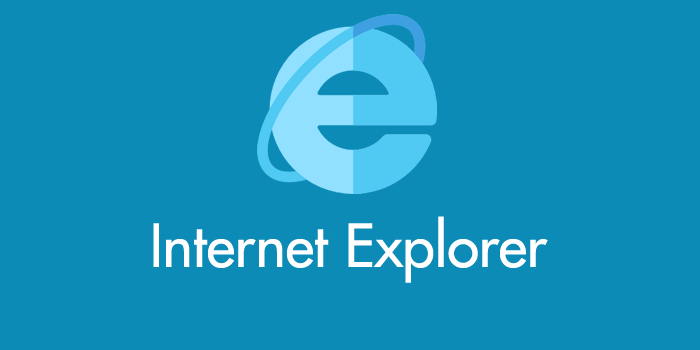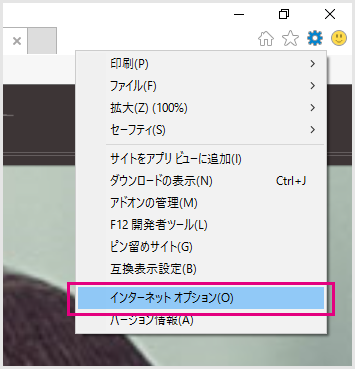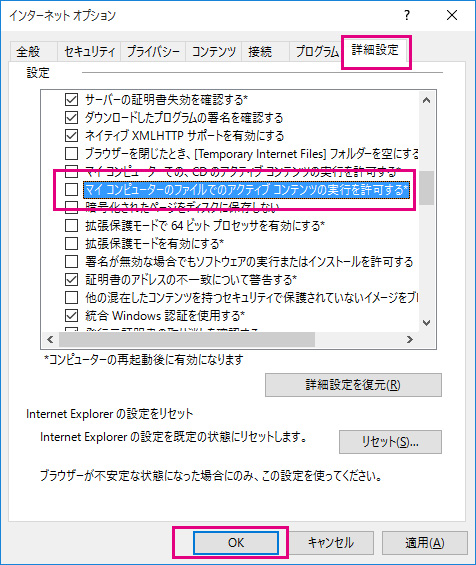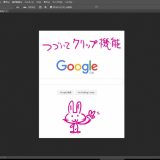DreamweaverやBracketsなどのコーディングアプリでブラウザを使ったローカルチェックをするときに、Internet Explorerだと「ブロックされているコンテンツを許可」するかどうかをいちいち聞いてきて大変面倒くさいです。
今回は、それを常に許可する方法を紹介します。
この方法は、Windows Vista, Windows 7, Windows8.1, Windows 10 共通のやり方です。
ブロックされているコンテンツを許可
毎度毎度その都度聞いてきやがって・・・
うざったいヤツだ!成敗してくれるっ!!
やり方は超簡単
1.歯車アイコンから「インターネットオプション」を選択します。
2.インターネットオプションが開いたら「詳細設定」タブを選択し、設定をスクロールしていくと「マイコンピューターのファイルでのアクティブコンテンツの実行を許可する*」という項目があります。
デフォルトだとそこにチェックがはいっていませんので、チェックをいれてあげてから「OK」を選択します。
はい、たったこれだけでサイトチェックをローカルで行ったときのInternet Explorerでのうざったいコンテンツ許可ポップアップが次回からでなくなります。